Es ist durchaus möglich, einen Klingelton einzustellen Spotify auf einem iPhone-Gerät, so wie es auch möglich ist stelle einen Wecker auf deinem iPhone mithilfe eines Titels oder einer Playlist Spotify. Tatsächlich ist es viel angenehmer, Musik zu definieren, die Sie gerne auf Ihrem Handy klingeln, insbesondere wenn es tagsüber mehrmals klingelt. So konfigurieren Sie Ihren iPhone-Klingelton mit einem Song aus der beliebten Playlists- und Podcast-App Spotify, wir müssen gerissen sein. In diesem Artikel finden Sie also die verschiedenen Schritte, die Sie befolgen müssen, um den Song Ihrer Wahl in der App zu definieren. Spotify als offizieller Klingelton für Ihr iPhone-Gerät. Gutes Lesen!
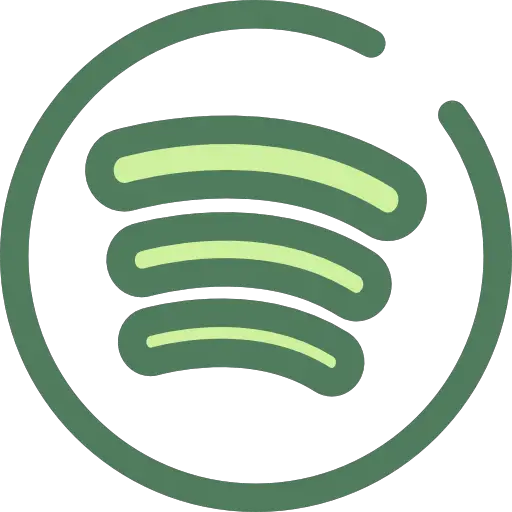
Laden Sie Spotify-Song im mp3-Format herunter
So konfigurieren Sie einen iPhone-Klingelton mit einem Titel auf Spotify, du wirst keine andere Wahl haben, als zu Lade diesen Track herunter in Frage bei MP3-Format auf Ihrem Gerät Apple. Das ist gut, es ist gut möglich dank Spotify Musikkonverter so dass Sie Download irgendein Lied Spotify Im Format MP3. Hier sind die Schritte, die Sie befolgen müssen, um den Titel herunterzuladen Spotify die Sie als Klingelton Ihres iPhones festlegen möchten:
- Rufen Sie von Ihrem Macbook (oder einem PC) die Website auf Spotify Musikkonverter
- Wählen Sie das Gerät aus, auf dem Sie den Vorgang ausführen (iOS oder Windows)
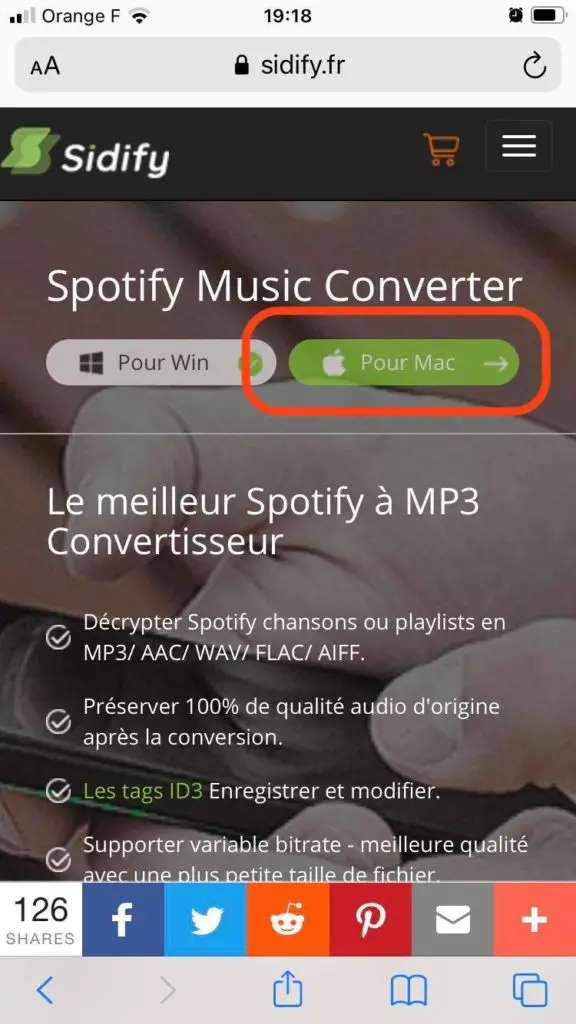
- Drücken Sie Herunterladen um den Titel, den Sie als Klingelton auf Ihrem iPhone-Gerät festlegen möchten, zu speichern
Titel Spotify ist jetzt auf Ihrem Macbook.
Schritte zum Einstellen von Spotify-Musik als iPhone-Klingelton
Einmal der Titel Spotify wird im Format heruntergeladen mp3 auf Ihrem Macbook, müssen Sie es dann mit der Software öffnen iTunes. Befolgen Sie dann die nächsten Schritte:
- Sobald das Lied ausgewählt ist auf iTunes, Drücken Sie auf Informationen einholen (mit Rechtsklick auf das Lied)
- Drücken Sie Option
- Isolieren Sie dreißig Sekunden von der Passage der Musik (die daher Ihr letzter Klingelton sein wird) dank der Timecode (mit der Startzeit und der Endzeit). Bitte beachten Sie, dass die Auswahl 30 Sekunden nicht überschreiten darf.
- Drücken Sie OK
- Gehe ins Menü Fichier
- Drücken Sie Konvertieren
- Drücken Sie Erstellen Sie eine AAC-Version
- Ein neuer Song wird Ihrer Bibliothek hinzugefügt. iTunes, unter dem gleichen Namen, aber nur 30 Sekunden lang: Rechtsklick auf dieses Lied und dann drücken Im Finder anzeigen
- Verschieben Sie diese neue Datei auf Ihren Mac-Desktop
- Ändern Sie die Dateierweiterung, indem Sie die Erweiterung ersetzen . M4a von .m4r
- Stellen Sie sicher, dass die Datei nach der Änderung der Erweiterung aus Ihrer Bibliothek verschwunden ist iTunes: Wenn es noch da ist, löschen Sie es manuell, sonst funktioniert die Erstellung des iPhone-Klingeltons nicht
- Fügen Sie die Datei, die sich derzeit auf Ihrem Mac-Desktop befindet, in iTunes in der Gegend Klänge ou Alarme (es hängt von der Version voniTunes Gebraucht)
- Übertragen Sie die Datei direkt von auf Ihr iPhone iTunes indem Sie Ihr iPhone-Gerät über das Kabel mit Ihrem Mac verbinden USB die Ihnen beim Kauf Ihres Geräts zur Verfügung gestellt wurde, indem Sie eine Synchronisation. Der Titel Spotify finden Sie jetzt in den Songs, die auf Ihrem iPhone-Gerät gespeichert sind.
- Wir sehen uns im Spiel Einstellungen von Ihrem iPhone
- Drücken Sie Klänge
- Drücken Sie Geräusche und Vibrationssequenzen
- Drücken Sie Sonnerie
- Suchen Sie den Titel, den Sie gerade bearbeitet haben und den Sie als iPhone-Klingelton festlegen möchten
Das ist es! nach diesen langen mühsamen schritten ist es dir endlich gelungen, den song zu definieren Spotify deiner Wahl als Klingelton Apple. Sie werden es bemerkt haben, Apple macht es Ihnen nicht leicht und es ist nie einfach, aus der iOS-Form ausbrechen zu wollen.

